リセットこのPCは機能していません。 Windows11/10でPCをリセットできません
[このPCをリセット]オプションがWindows11またはWindows10コンピューターで機能せず、操作を実行しようとすると、読み込み中の回転する円だけが表示されてから消えるか、場合によってはこのPCのリセットでスタックします。 黒い背景の画面の場合、この投稿が役に立ちます。
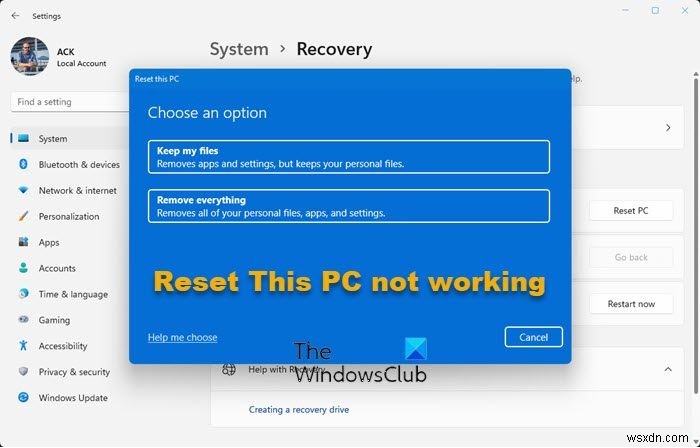
影響を受けるPCユーザーは、PCをリセットしようとすると、ある時点で変更を元に戻すを受け取ると報告しています。 メッセージが表示された後、ブルースクリーンがポップアップしてメッセージが表示されますPCのリセットで問題が発生しました。変更はありません 。この問題の原因として最も可能性が高いのは、システムファイルの破損、システムイメージの不良、またはアクセス許可の問題です。 WindowsUpdateパッケージの失敗が原因である可能性があります。
このPCをリセットしてWindows11/10で動作しない
Windows11/10PCをリセットできない場合 、システムの問題を解決するために、以下の推奨ソリューションを順不同で試すことができます。
- 自動起動修復を実行する
- SFCおよびDISMスキャンを実行します
- クリーンブート状態でリセット操作を実行します
- 詳細オプションを使用してリセット操作を実行します
- インプレースアップグレード修復を実行する
- Windows11/10のクリーンインストール
リストされている各ソリューションに関連するプロセスの説明を見てみましょう。
PCをリセットできません
以下の解決策を試す前に、更新を確認し、利用可能なビットをWindows 11/10デバイスにインストールして、リセット手順を正常に完了できるかどうかを確認してください。最近のWindowsUpdateの後に問題が発生した場合は、システムの復元を実行するか、更新プログラムをアンインストールできます。これらのアクションのいずれかにより、システムが通常の動作状態に戻り、PCのリセット操作が正常に完了するようになります。ただし、手順を妨げる他の根本的な問題がある場合は、以下の解決策を進める必要があります。
1]自動起動修復を実行する

トラブルシューティングを開始して、 Windows11/10PCをリセットできないという問題を解決できます。 自動起動修復を実行します。組み込みのスタートアップ修復ツールは、直面している可能性のある一般的なスタートアップの問題を検出して修復するように設計されています。
スタートアップの修復が完了したら、問題が解決したかどうかを確認します。そうでない場合は、次の解決策を試してください。
2]SFCおよびDISMスキャンを実行します
すでに指摘したように、この問題に焦点が当てられているのは、システムファイルの破損またはシステムイメージの不良が原因である可能性があります。 WindowsUpdateパッケージの失敗が原因である可能性があります。この場合、問題を解決するために、SFCスキャンとDISMスキャンを実行できます。両方のスキャンで正常な状態が得られた後、リセット操作を再試行して、問題が解決するかどうかを確認してください。
SFC / DISMは、どちらもWindows OSのネイティブツールであり、PCユーザーはWindows11/10コンピューター上の破損または欠落しているシステム/イメージファイルを修正するために利用できます。
3]クリーンブート状態でリセット操作を行う
システムにインストールされている多くのデバイスドライバ、設定、およびソフトウェアの一部が破損している場合、ハイライトで問題が発生する可能性があります。または、前述のPCのリセット機能との競合の一部–デバイスをリセットできなくなります。この場合、この可能性を排除するために、Windowsデバイスをクリーンブートしてから、そのシステム状態でコンピューターをリセットし、タスクが問題なく完了するかどうかを確認できます。それ以外の場合は、次の解決策を試してください。
関連 :このPCをリセットするとスタックします。
4]詳細オプションを使用してリセット操作を実行します

このソリューションでは、代わりに詳細オプションを使用してリセット操作を実行する必要があります。方法は次のとおりです。
- コンピュータを起動し、F11キーを押して高度なスタートアップオプションを入力します メニュー。
- トラブルシューティングを選択します 。
- このPCをリセットを選択します 。
- [ファイルを保持する]を選択します またはすべてを削除 。
- [ファイルを削除するだけ]を選択します またはファイルを削除してドライブをクリーンアップします 。
- 画面の指示に従います。
5]インプレースアップグレード修復を実行します
基本的に、PCのリセットプロセスは、選択に応じて、コンピューター上のファイルを削除するかどうかに関係なく、コンピューターにWindows11/10を再インストールすることを目的としています。 Windows 11/10をリセットできない場合、またはリセット機能が単に機能しない場合は、リカバリパーティションが破損している可能性があります。この場合、手元にある問題を解決するために、インプレースアップグレード修復を実行できます。この手順により、破損したシステムファイルや不良イメージが修正され、リセット機能が正常に機能するようになります。
6]Windows11/10のクリーンインストール
この時点で、表示されている問題がまだ解決されていない場合は、従来は解決できなかった何らかのシステムの破損が原因である可能性があります。この場合、Windowsをクリーンインストールできます。クリーンインストールを実行すると問題が解決する可能性がありますが、手順中にコンピュータのハードドライブ上のすべてのデータが消去されることに注意してください。必要な予防措置を講じてください。先に進む前にファイルをバックアップするようなものです。
この投稿がお役に立てば幸いです。
PCを工場出荷時の設定に復元するにはどうすればよいですか?
設定に移動します>更新とセキュリティ>回復 。 [このPCをリセット]セクションで、[はじめに]をクリックします 。これで、ファイルを保持を選択できます。 またはすべてを削除 。前者はオプションをデフォルトにリセットし、ブラウザなどのアンインストールされたアプリを削除しますが、データはそのまま保持します。
読む :Windowsが起動に失敗します。自動起動修復、PCのリセットに失敗し、PCがループ状態になります
コンピューターを再フォーマットするとすべてが消去されますか?
再フォーマットは、すべてのファイルが一度に削除されることを除いて、ハードドライブ上のファイルを削除することと同じです。ただし、ドライブが空に見える場合でも、データ回復ソフトウェアを使用するか、データ回復スペシャリストのサービスを使用して、データを回復できる場合があります。
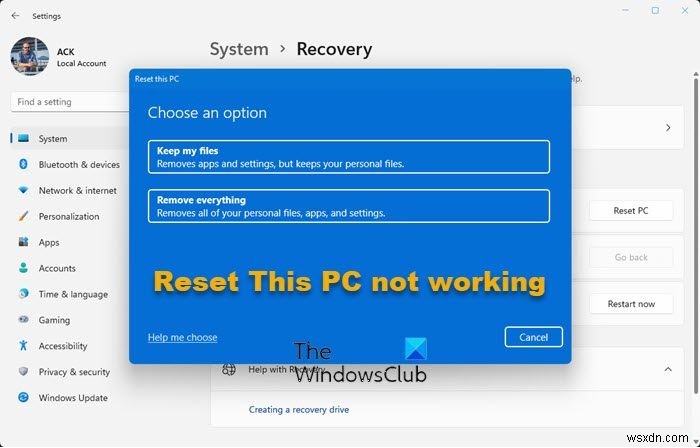
-
AutoCadがWindows11/10で機能しない
最新バージョンのWindowsにアップグレードしたユーザー– Windows 11/10 一部のアプリケーションが機能していない場合があります。私の場合、セキュリティソフトウェアが無効になっていることがわかりました。再び機能させるには、再インストールする必要がありました。 更新を含むWindowsの新しいバージョンごとに、互換性の問題、レジストリの変更の新しいセットが発生することはよく知られています。最近、一部のユーザーが AutoCADを見つけていると言われました。 Windows11/10のアップグレード後には機能しませんでした。 彼らのウェブサイトへの投稿は次のように述べています
-
iTunesがWindows11/10で動作しない
今日は、iTunesソフトウェアがWindowsPCで動作しないことについて話します。 iTunesは、多くの人にとって最も人気のある音楽ソースの1つであり、何らかの理由で機能しなくなった場合は、いつでも修正できます。理由は、破損した音楽ライブラリ、ネットワークドライバである可能性があり、リストは続きます。このガイドでは、iTunesが機能しない場合に発生する可能性のある修正を共有します Windows11/10で。 iTunesがWindows11/10で動作しない 開始する前に、まずシステムの復元ポイントを作成し、管理者としてサインインしていることを確認してください。 iTunesを更
